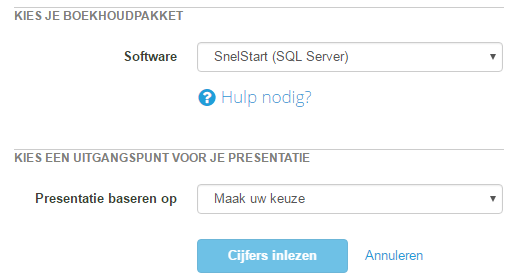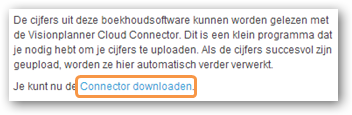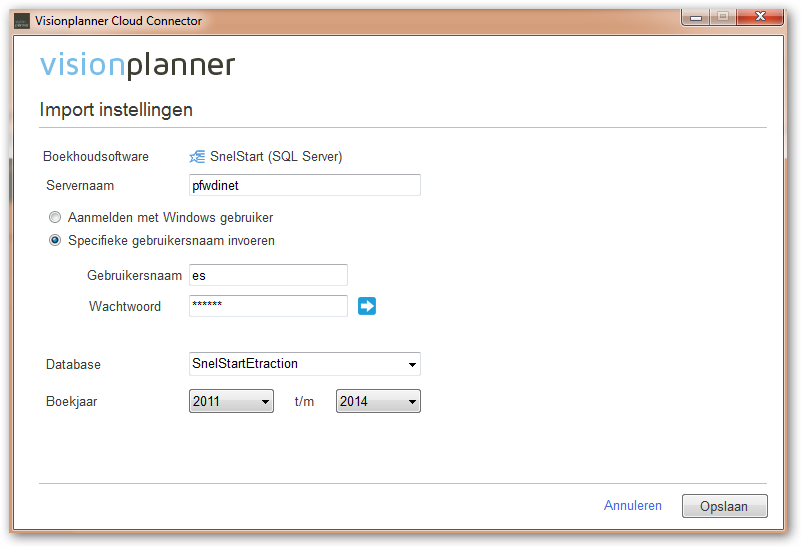Visionplanner Cloud kent de mogelijkheid om cijfers in te lezen vanuit Snelstart 12.
Je kan SnelStart op verschillende manieren installeren.
Vanuit Snelstart wordt geadviseerd om te kiezen voor de GEAVANCEERDE installatie als je gebruik maakt van een gateway-koppeling zie:
Voor offline imports wordt de connector op uw computer uitgevoerd. Om deze uit te voeren is .net framework 8 nodig. Is dit framework niet aanwezig dan zal er gevraagd worden om deze te installeren. Meestal zullen er beheersrechten op de computer nodig zijn om dat te doen.
Video
Klik hier om de video te bekijken als u alleen een zwart beeld krijgt te zien!
Stap 1 Selecteer de juiste gegevens
Kies bij de Boekhoudsoftware voor Snelstart (SQL), dit omdat Snelstart 12 gebruik maakt van de SQL optie. Vervolgens dien je een presentatie te kiezen waarop je je nieuwe presentatie wilt baseren. Bij Presentaties baseren op komen sjablonen, gedeelde configuraties en een standaardpresentatie van Visionplanner te staan.
Vervolg met Cijfers inlezen.
Stap 2 Connector downloaden
Voordat je deze stap uitvoert is het erg belangrijk dat je de administratie in Snelstart open zet, dus niet alleen de omgeving maar ook de administratie binnen Snelstart. Nadat er de keuze is gemaakt om de cijfers in te lezen verschijnt er een scherm met een link naar het import-programma (Visionplanner Cloud Connector) waarmee lokale cijfers naar Visionplanner Cloud geüpload kunnen worden.
Download deze Visionplanner Cloud Connector en start de connector op. Je browser of virusscanner kan een waarschuwing geven, welke je mag negeren.
Stap 3 Visionplanner Cloud Connector instellen
Als je het bestand opent dienen de instellingen te worden ingegeven om verbinding te maken met de SQL server waar de Snelstart database staat. Voor de import van Snelstart 12 kies je bij servernaam voor (localdb)\snelstart. Daarnaast bij de gebruiker kies je dan voor de windows gebruiker
Kies nu voor het blauwe pijltje waarna de connector de database gaat zoeken. Kies de goede database en de juiste boekjaren en start de import.
Na het opslaan leest Visionplanner Cloud de administratie in.
Stap 4 Koppelen van rubrieken
Nu de administratie van Snelstart is ingelezen kan er gekoppeld worden, zie ook stap 2 van handleiding snel starten.